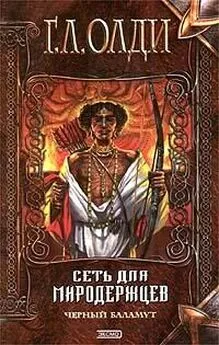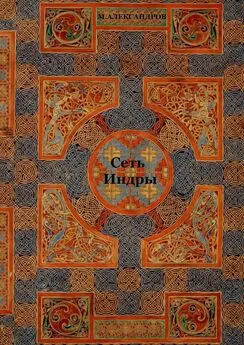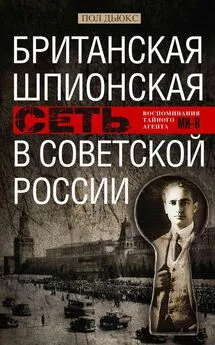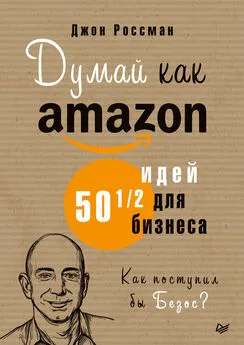Джон Росс - Wi-Fi. Беспроводная сеть
- Название:Wi-Fi. Беспроводная сеть
- Автор:
- Жанр:
- Издательство:НТ Пресс
- Год:2007
- Город:Москва
- ISBN:978-5-477-00665-6 (рус.); ISBN 1-886411-45-Х (англ.)
- Рейтинг:
- Избранное:Добавить в избранное
-
Отзывы:
-
Ваша оценка:
Джон Росс - Wi-Fi. Беспроводная сеть краткое содержание
В книге шаг за шагом описан процесс построения беспроводной локальной сети: от выбора необходимого оборудования до подключения компьютеров к сети. Доступным и простым языком изложены технические нюансы, касающиеся всех аспектов функционирования беспроводной сети, рассмотрены случаи повышенной сложности: дальняя связь и сети с несколькими точками доступа. Уделено достаточное внимание работе в беспроводных сетях коллективного пользования.
Автор дает ценные советы по настройке компьютера и мобильных устройств для работы с беспроводной сетью практически во всех широко распространенных операционных системах, а также рассказывает, как устранить возможные проблемы. Книга предназначена для начинающих или уже практикующих пользователей Интернета и локальных сетей.
Wi-Fi. Беспроводная сеть - читать онлайн бесплатно полную версию (весь текст целиком)
Интервал:
Закладка:
Чтобы использовать функцию автоматического конфигурирования беспроводной сети в Windows XP, выполните следующие действия:
1. Откройте окно Wireless Network Properties (Свойства беспроводной сети), щелкнув по сетевой иконке в System Tray (Системный трей) рядом с часами, или откройте Start > Settings > Network Connections(Пуск > Настройки > Сетевые подключения), щелкните правой клавишей мыши по иконке для беспроводного сетевого подключения и из всплывающего меню выберите Properties (Свойства).
2. Выберите вкладку Wireless Networks(Беспроводная сеть).
3. Включите или отключите автоматическое конфигурирование, выбрав функцию Use Windows to Configure My Wireless Network Settings(Использовать Windows для конфигурирования настроек моей беспроводной сети).
4. Щелкните по кнопке Advanced(Дополнительно), чтобы открыть окно, где вы можете задать тип сетей, которые Windows будет автоматически обнаруживать. На рис. 4.7 показано окно Advanced (Дополнительно).
5. Выберите тип сети, которую должен обнаружить ваш компьютер. Чтобы проинструктировать Windows об обнаружении и подключении к любой ближней сети, даже если ее нет в списке Preferred Networks(Предпочитаемые сети), установите переключатель в положение Automatically Connect to Non-preferred Networks(Автоматически подключаться к непредпочитаемым сетям).
Каждый производитель адаптеров предоставляет программное обеспечение для наиболее популярных версий Microsoft Windows, но это не единственная операционная система, которую можно использовать с беспроводным сетевым адаптером, если найти правильные драйверы. Драйверы для менее распространенных операционных систем могут быть доступны на Web-сайтах технической поддержки производителей адаптеров или у групп пользователей, предпочитающих ту или иную операционную систему. Для пользователей Macintosh наилучшим вариантом является использование адаптеров AirPort от Apple и программного обеспечения, поставляемого с ними, которые полностью совместимы с другими сетями 802.1 lb. Однако при наличии необходимых драйверов некоторые другие адаптеры также будут работать с Мае. Адаптеры AirPort от Apple являются частными версиями продукции Orinoco, поэтому часто используются с адаптерами этого производителя. Глава 6 поясняет, как использовать программу AirPort с Macintosh.
Если у вас есть какая-либо другая версия беспроводного адаптера на основе PC-карты или USB, не теряйте надежды. Cisco и другие производители также предоставляют драйверы и конфигурационное программное обеспечение для Mac OS. Проверьте Web-сайт производителя адаптеров на предмет самых свежих версий.
Драйверы некоторых адаптеров также доступны для Linux, FreeBSD, NetBSD и прочих версий Unix либо непосредственно у производителя (например, Orinoco и Cisco предоставляют драйверы под Linux на своих Web-сайтах), либо у пользовательских групп. Некоторые из последних вариантов Unix и Linux 4. Щелкните по кнопке Advanced (Дополнительно), чтобы открыть окно, где вы можете задать тип сетей, которые Windows будет автоматически обнаруживать. На рис. 4.7 показано окно Advanced (Дополнительно).
5. Выберите тип сети, которую должен содержат драйверы для нескольких широко используемых чипсетов 802.11b.
Главы 7 и 8 дают более подробную информацию об использовании Linux и Unix в беспроводной Ethernet-сети.
Большинство беспроводных утилит показывают уровень и качество сигнала на гистограммах или в виде процентного значения, но они не сообщают, от какой величины 100-процентный сигнал составляет свои проценты. Важно понимать, что уровень сигнала и его качество — две разные вещи. Беспроводному адаптеру не обязательно принимать сигнал с «полным уровнем» для передачи данных на максимально возможной скорости. Пока приемник распознает чистый сигнал, сеть должна работать. Но даже сильный сигнал может пострадать, если приемник также ловит помехи от других беспроводных сетей или устройств, использующих те же радиочастоты, например беспроводных телефонов или микроволновых печей.
Даже если скорость передачи данных меньше максимально возможного значения, уровень сигнала может не оказывать какого-либо влияния. Например, при использовании Wi-Fi-сети для подключения компьютера к Интернету через DSL-линию (при скорости примерно 5 Мбит/с или менее), это не окажет какого-либо влияния, падение скорости вашей локальной сети с 11 до 2 Мбит/с не окажет серьезного влияния.
Радиосигнал с расширенным спектром, используемый в Wi-Fi-сети, непохож на FM-радиосигнал, но проблемы с помехами и качеством у них одинаковы. Если вы проживаете в большом городе или близ него, то, скорее всего, принимаете десяток или более FM-радиостанций. Некоторые из них могут иметь передатчики, близко расположенные к вашему дому, а другие — вещать из другого конца города. Но пока приемник ловит станцию с минимальным уровнем полезного сигнала, радио воспроизводит музыку достаточно хорошо. Сигнал от небольшой радиостанции в миле от вас звучит так же хорошо, как и крупная коммерческая станция с гораздо более мощным передатчиком высоко в горах (эта дискуссия — чисто техническая). С другой стороны, если вы находитесь в зоне неуверенного приема станции или другая близлежащая точка использует ту же частоту, звук от станции, которую вы хотите услышать, будет шумным и неразборчивым.
Также общее качество связи по беспроводной сети определяется и уровнем сигнала, и наличием или отсутствием постороннего шума.
Технически шум в информационном канале определяется как «любая посторонняя энергия или информация». Единственное, что должен принимать сетевой адаптер, — это цифровой сигнал, приходящий от другой точки доступа вашей сети, поэтому все остальное является шумом. Сюда могут относиться и помехи от других беспроводных сетей передачи данных и других радиоустройств, использующих те же радиочастоты, и помехи от естественных источников, например молний. До определенного момента цифровая технология и радиосистема с расширенным спектром, используемые в сети 802.11b, могут игнорировать помехи, но когда мощность шума поднимается до мощности полезного сигнала, сеть применяет свои функции по коррекции ошибок до тех пор, пока не сможет подтвердить, что с передатчика на приемник поступил четкий сигнал.
Шумовой сигнал или пара других радиоустройств, пытающихся использовать один и тот же канал одновременно, могут снизить скорость передачи данных и сделать сигнал слабо распознаваемым. Так как расстояние между передатчиком и приемником увеличивается, количество принимаемой энергии будет уменьшаться до тех пор, пока сигнал не станет слишком слабым, чтобы приемник смог декодировать данные. При наличии физических препятствий, поглощающих часть излучаемой энергии между передатчиком и приемником, дальность действия полезного сигнала может стать еще короче. Для повышения уровня сигнала можно использовать антенну с высоким коэффициентом усиления или поднять ее на крышу высокого здания для увеличения дальности приема, но в определенной точке уровень сигнала все равно будет слишком слаб для использования.
Читать дальшеИнтервал:
Закладка: